IPアドレスとポート
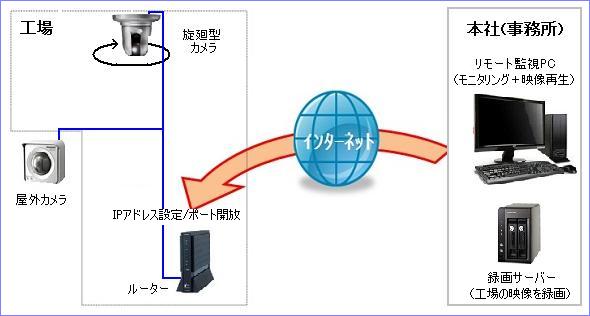
○ ローカルIP AddressとPortの設計方法
(1)ネットワークに接続したPCで、コマンドプロンプト「cmd」→ipconfigを調べます。
IP Address..........192.168.xxx.abc
Subnet Mask.........255.255.255. 0
Default Gateway.....192.168.xxx. 1
となっていると思います。
(以下、3セグ目のxxxを系統と呼びます)
(2)192.168.xxxまでは、ルーターに依存するので新たに設計する必要はありません。
(3)特別なことがなければ以下の通りIP AddressとPort NOを設計してください。
Camera 1台目.....IP 201, Port 60001
Camera 2台目.....IP 202, Port 60002
Camera 3台目.....IP 203, Port 60003
VioStor 1台目.....IP 254, Port 80(初期値)
VioStor 2台目.....IP 253, Port 81
VioStor 3台目.....IP 252, Port 82
(4)この設計は1拠点ごとです。
複数拠点の場合は、別々の拠点で重複してもOKです。
○ IDとパスワード
(1)VioStor
ID administrator か admin
パス admin
が初期値です。
パスワードは必ず変更してください。
その後、お客様希望のID,パスワードを権限に応じて作成してください。
(2)カメラ
初期設定時には、設定担当者統一のルールで管理者を作成してください。
【ID,パスワードがわからなくなるとカメラを初期化しなければならないので要注意】
メーカーによってデフォルト設定がある場合はマニュアルをご確認ください
デフォルトでパスワードが設定されている場合は必ず変更してください
その後、お客様希望のID,パスワードを権限に応じて作成してください
(3)ID,パスワードの保管・管理
繰り返しになりますが、ネットワーク機器のパスワードをデフォルト設定のままに
しておくと外部から侵入されます。
また、ID,パスワードを紛失すると初期化しないと復旧できません。
必ず、管理担当者を決めID,パスワードを記録し紛失しないように保管・管理してください
-- 【 重 要 】 ------------------------------------------------
上記はメンテナンス上必ず必要ですので
できるだけ統一ルールを決めて運用してください。
パスワードをデフォルトのままにしておくと外部から
侵入されますので、必ず変更し保管・管理してください
------------------------------------------------------------------
[補足]
ポート開放チェックは、当該機器が接続されていないと成功しません!